GoProカメラのSDカードエラーを修正する方法
SDカードエラーのあるGoProカメラを使用していますか?SDカードをフォーマットしたいですか?この記事では、この問題を解決するための3つの実用的な方法を紹介します。では、この記事を読んでください。
一部のGoProカメラユーザーは、LCD、特にGoPro Hero 5で、カメラが頻繁に「NO SD」または「SD ERR」に遭遇することに気付きます。多くのユーザーは、フォーラムでこのGoPro Hero 5 SDカードエラーに対する解決策を求めています。
実際、GoPro SDカードのエラーはGoProカメラではなく、SDカードが原因です。この問題は、多くの場合、カメラがSDカードと適切に通信できないことを意味します。データが失われたり、撮影できなくなることがあります。
次に、GoPro SDエラーを修正する方法は? ソリューションを取得するために読み続けてください。
GoPro SDカードのエラーを修正する方法
SDカードエラーGoProを根本的に修正するには、この問題の原因を確認する必要があります。次の方法を1つずつ採用して、原因を取り除くことができます。
方法1. SDカードの種類を確認する
すべてのSDカードがGoProカメラで適切に動作できるわけではないことを知っておく必要があります。そのため、適切なMicro SDカードを選択することが重要です。そうしないと、GoPro SDカードエラーが発生する可能性があります。GoProカメラで使用できるSDカードの種類については、ここをクリックしてください。
SDカードのタイプに加えて、すべてのカメラには少なくともクラス10 SDカードが必要であり、一部のカメラにはストレージ容量に制限があることに注意してください。
方法2. SDカードとカメラ間の接続を確認する
また、SDカードエラーGoProは、SDカードとカメラの接触不良が原因である可能性もあります。その場合は、SDカードを取り外し、表面をきれいにして、カードとカメラ間の通信を妨げるものがないことを確認してください。次に、SDカードをカメラに完全に挿入します。
方法3. SDカードを再フォーマットする
上記の方法を実行してもGoPro SDカードエラーが引き続き発生する場合は、SDカードの再フォーマットを試してください。ただし、この方法では、このSDカードに保存されているすべてのビデオまたは画像が削除される場合があります。
参考資料:GoPro SDカードのエラーが発生した場合、ファームウェアの更新を提案する人もいます。彼らはあなたの新しいSDカードが古いGoProバージョンではうまく機能しないと考えるかもしれません。しかし、私はこの声明を支持する証拠を見つけていません。確かに、問題が発生した場合は、ここをクリックして最初にファームウェアを更新できます。
それでもSDカードにアクセスできる場合は、ファイルをコンピューターにバックアップできます。ファイルにアクセスできない場合は、まずそれらを回復する必要があります。ファイル回復ツールについては、MiniTool Partition Wizardを使用できます。このツールは、フォーマットされたSDカードからファイルを回復することもできます。
関連記事:SanDisk SDカード/ USBドライブ/ SSDのデータ復元方法
GoPro SDカードからファイルを回復する方法のチュートリアルを次に示します。(SDカードに重要なファイルがない場合は、この手順にしたがってください。)
手順1:SDカードリーダーを介してSDカードをコンピューターに接続します。
手順2:MiniTool Partition Wizardを購入して起動し、メインインターフェイスを取得します。次に、「データ復元」をクリックします。
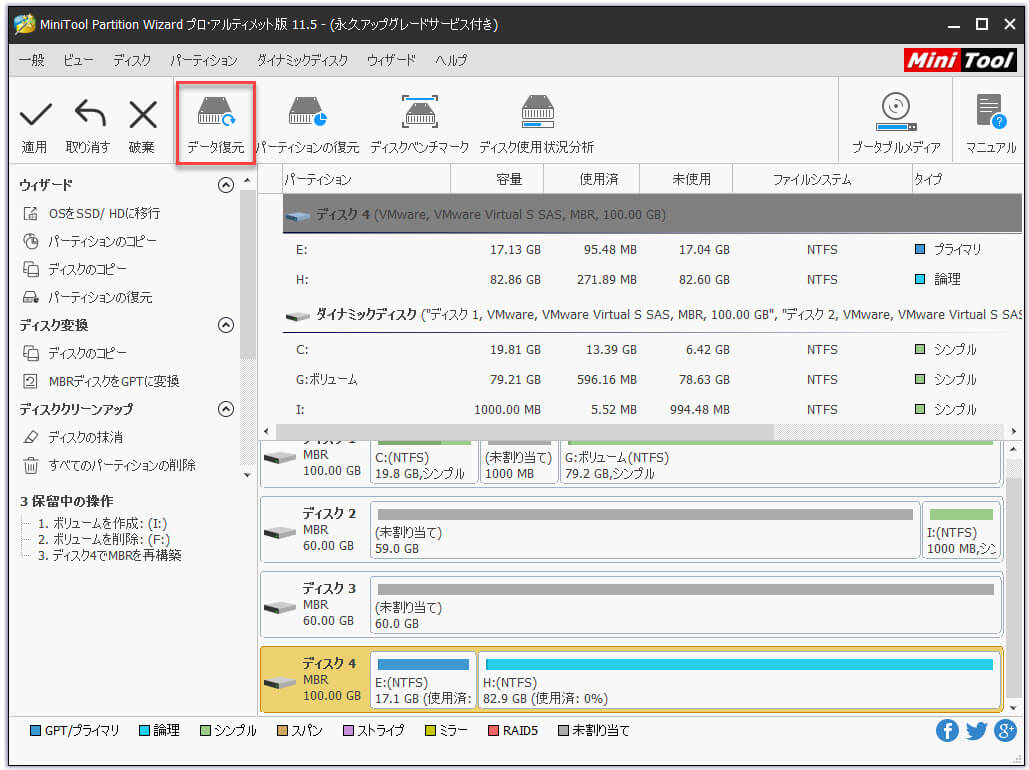
手順3:SDカードパーティションを選択し、「スキャン」をクリックします。
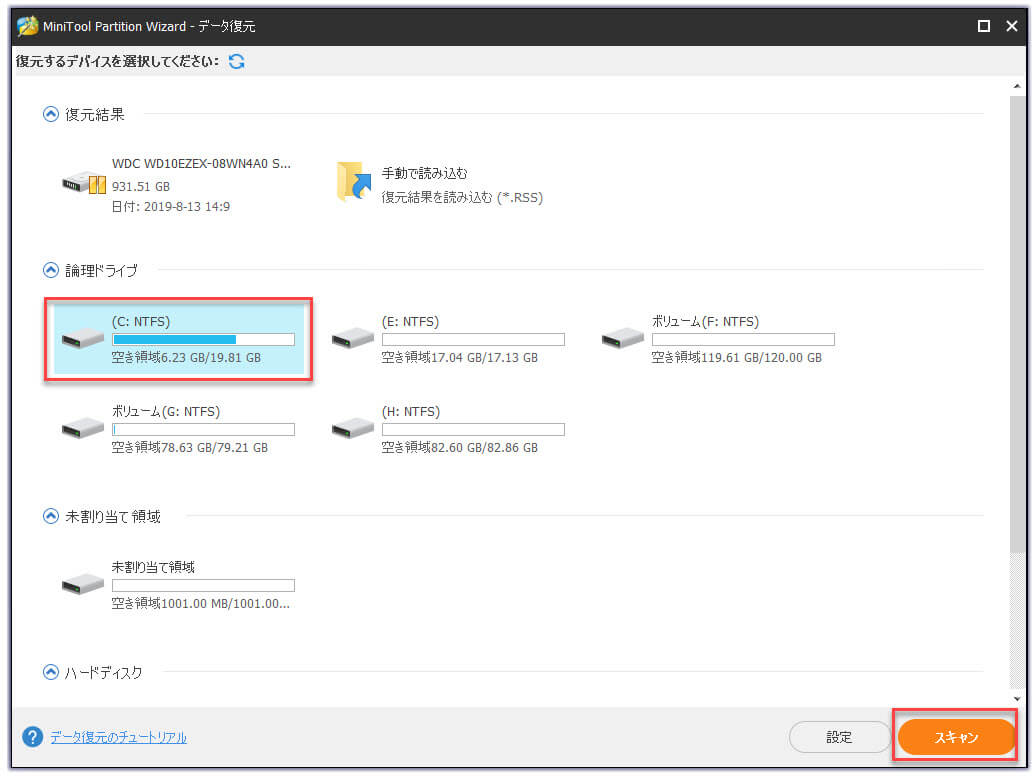
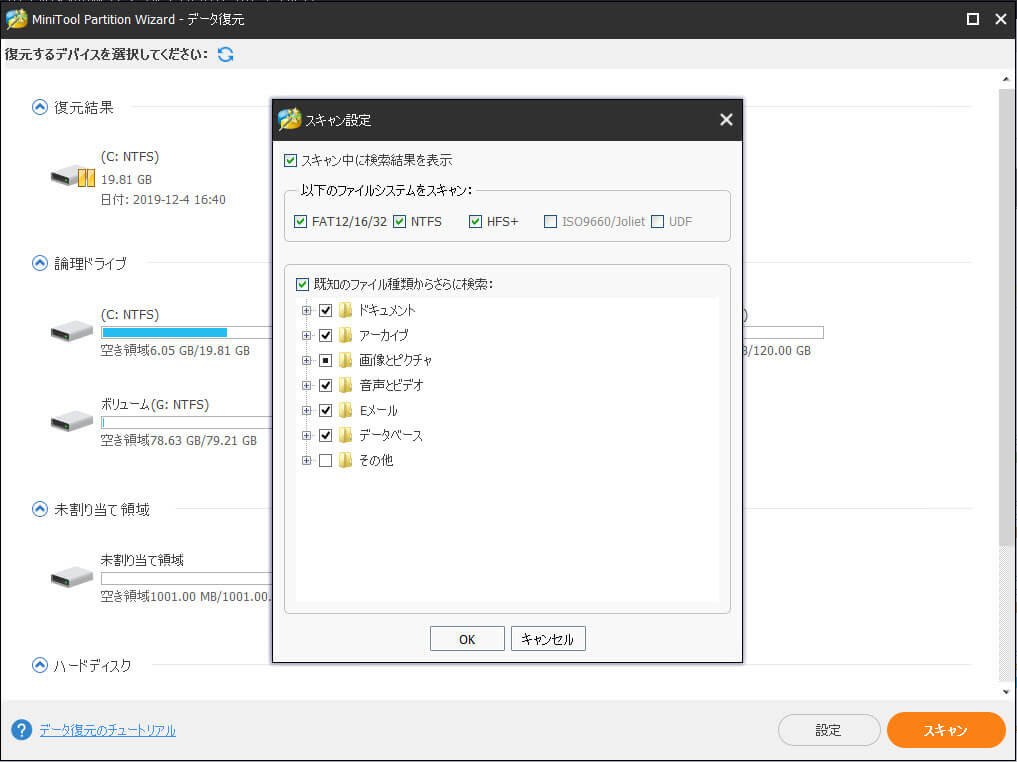
手順4:スキャンプロセスが完了した後、ツールを使用して失われたファイルを見つけます。
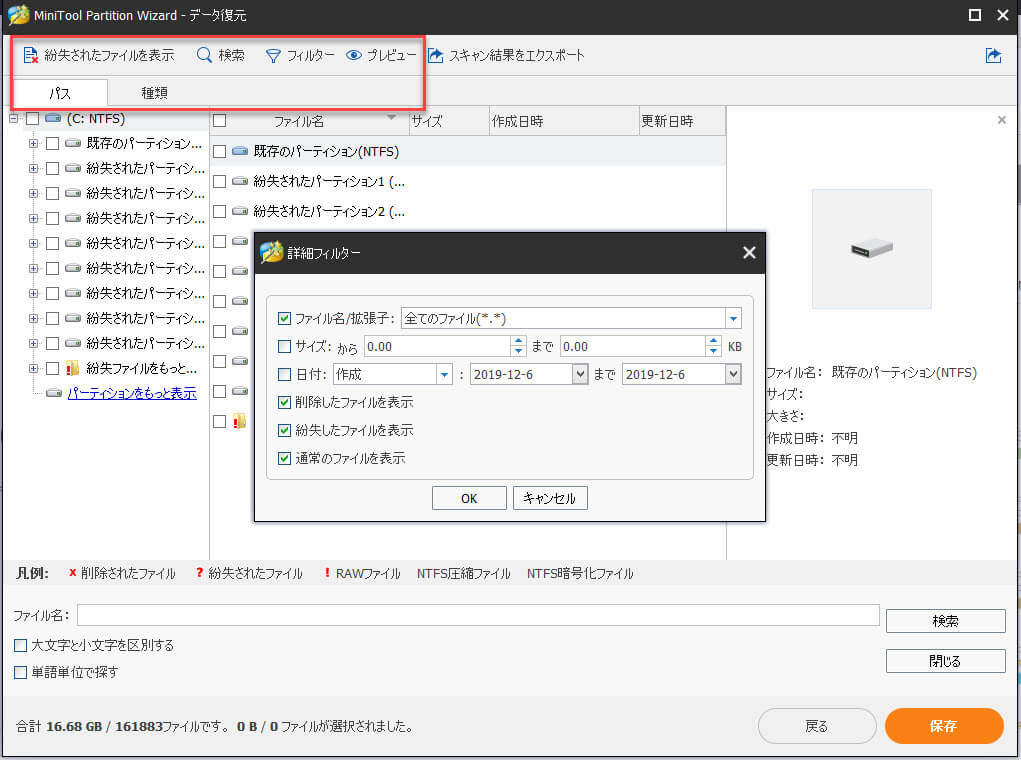
手順5:写真とビデオを確認します。次に、「保存」をクリックして、安全な位置に復元します。
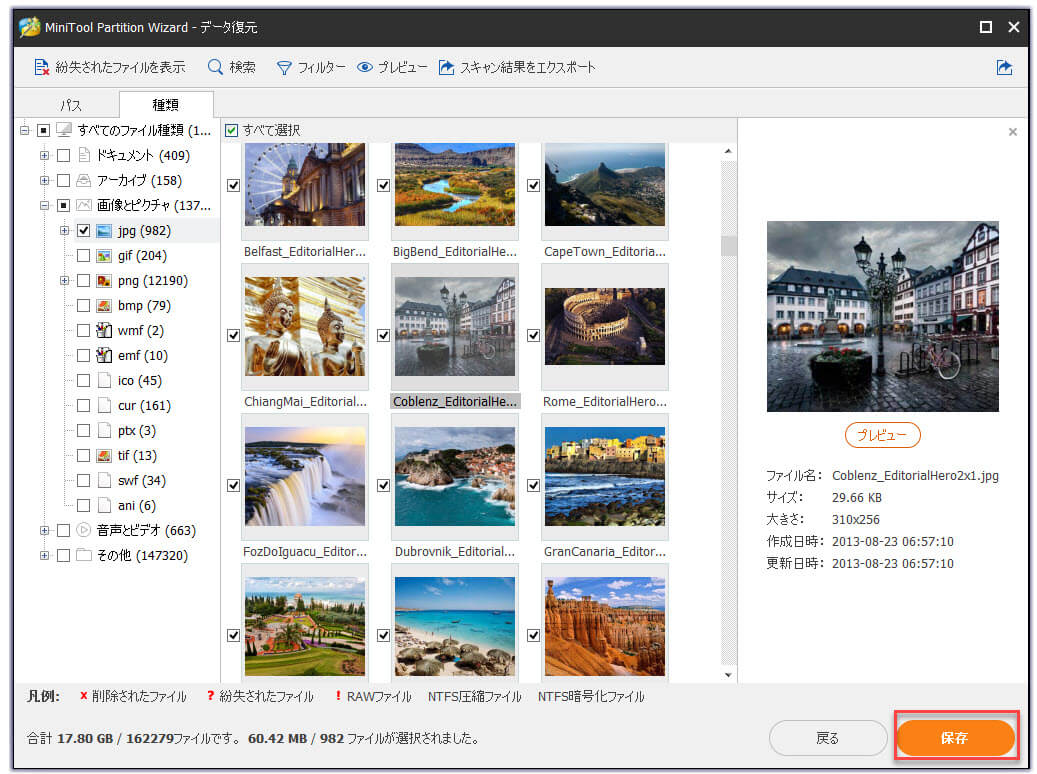
その後、SDカードを再フォーマットします。GoPro SDカードフォーマットツールに関しては、MiniTool Partition Wizardも使用できます。
これがチュートリアルです。
手順1:SDカードパーティションを右クリックし、MiniTool Partition Wizardのメインインターフェイスで「フォーマット」を選択します。
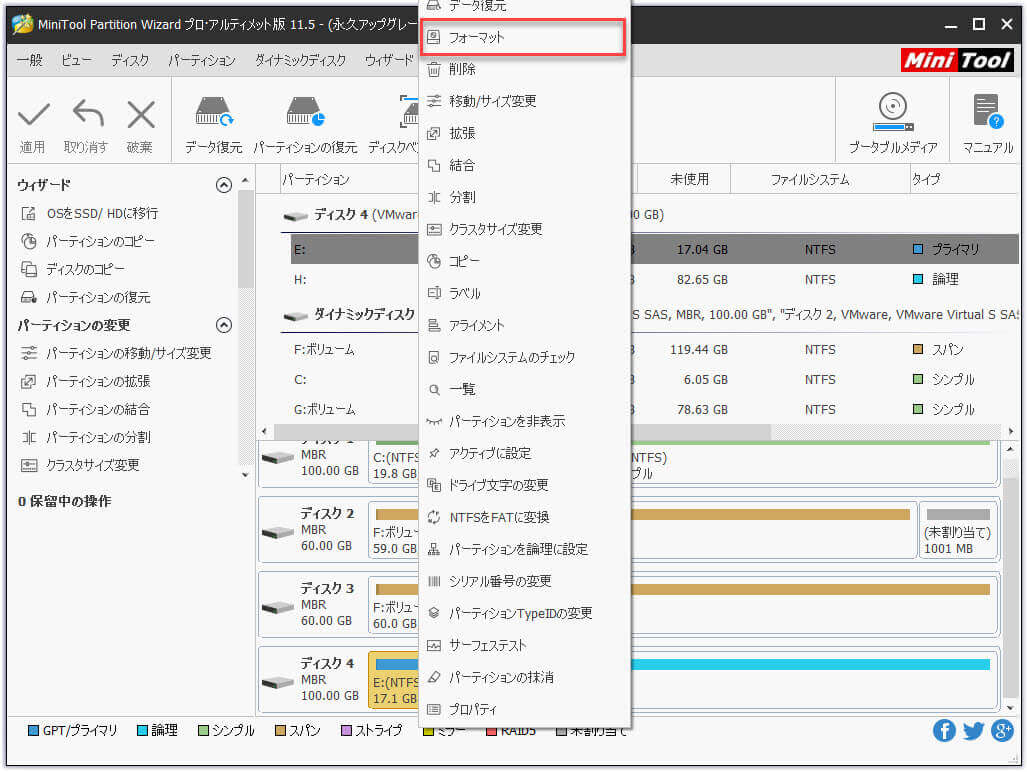
手順2:正しいファイルシステムを選択し、ポップアップウィンドウで「OK」をクリックします。
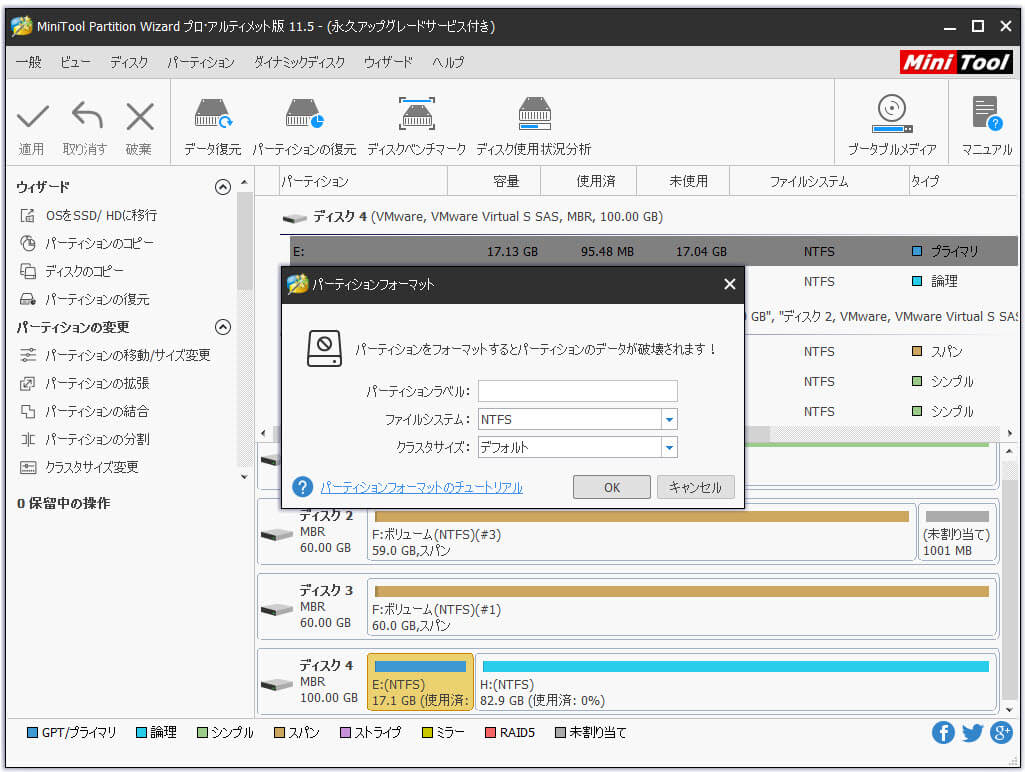
もっと詳しい操作方法をご覧になるにはこちらのページへ >>GoPro SDカードのエラーを修正する方法

